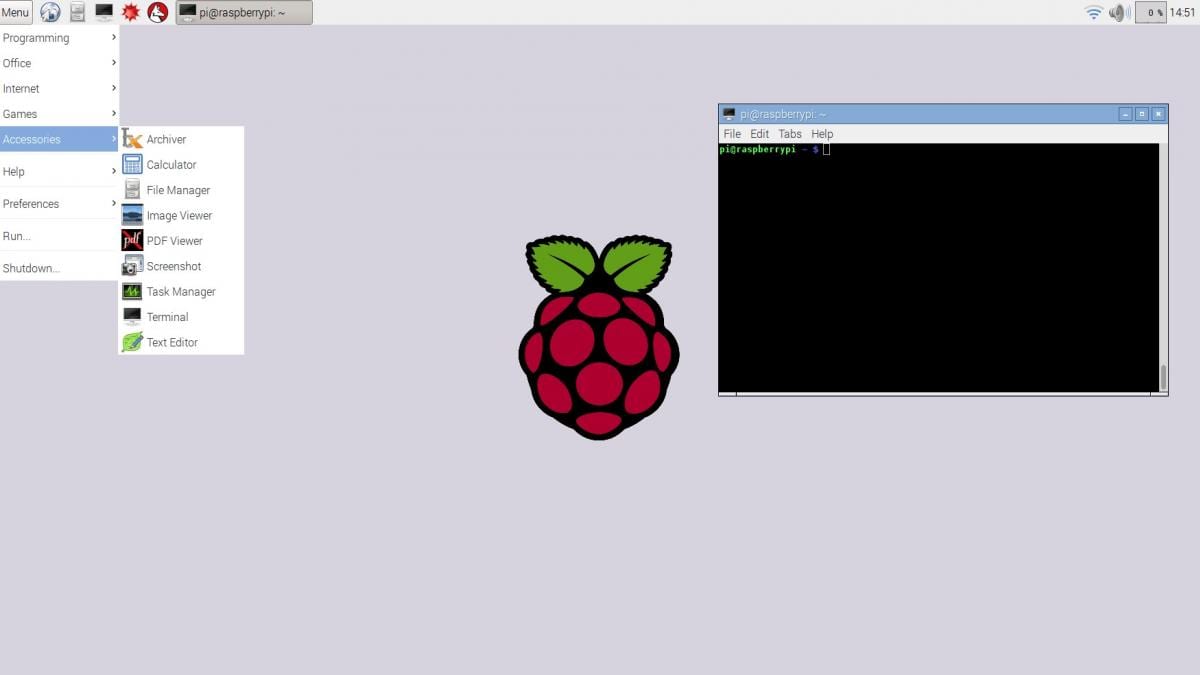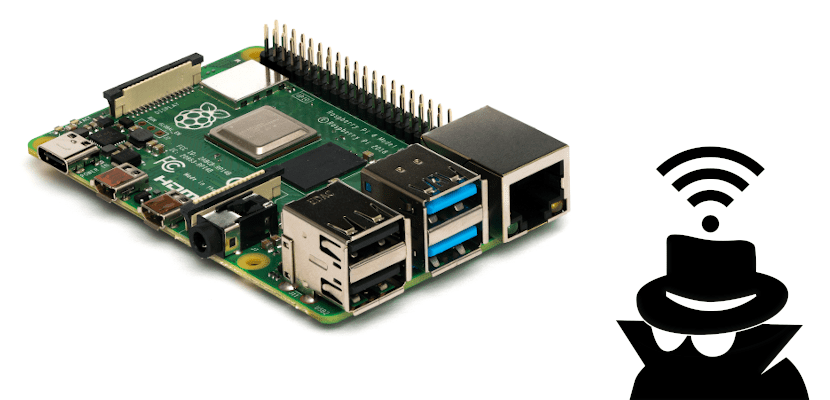
Nous pouvons utiliser de nombreux systèmes d'exploitation sur le Raspberry Pi, mais celui qui fonctionne le mieux pour vous en ce moment, croyez-moi, est Raspbian. C'est un système d'exploitation basé sur Debian parfaitement adapté aux cartes de l'entreprise, mais aussi dont les options sont quelque peu cachées. Parmi ces options, nous avons celle de se connecter à un réseau Wi-Fi masqué, à tel point qu'en réalité cette option n'apparaît nulle part.
Dans d'autres systèmes d'exploitation, la possibilité de se connecter à un réseau Wi-Fi caché est plus ou moins visible. Dans certains, nous voyons simplement l'option "se connecter à un réseau caché" dans l'icône de la barre d'état, tandis que dans d'autres, nous devons cocher une case pour que le système recherche le réseau en connaissant son SSID. Ce n'est pas le cas dans Raspbian et, par défaut, il ne recherche pas les réseaux cachés. Ici, nous allons vous montrer ce qu'il faut faire si vous voulez votre Raspberry Pi connectez-vous à votre réseau Wi-Fi caché.
Modifier un fichier pour se connecter à notre réseau Wi-Fi caché
Si nous ne nous sommes jamais connectés à un réseau Wi-Fi, nous n'aurons pas créé le fichier de configuration, nous devrons donc le créer à la main. Une autre option consiste à rendre le réseau visible, à le connecter et à le reconfigurer comme caché. Dans les deux cas, nous devons avoir le dossier / etc / wpa_supplicant et à l'intérieur du archives wpa_supplicant.conf qui doit avoir quelque chose comme ça:
ctrl_interface = DIR = / var / run / wpa_supplicant GROUP = netdev
update_config = 1
pays = ESréseau = {
ssid = »VotreNom de réseau»
scan_ssid = 1
psk = »Votre mot de passe de réseau»
key_mgmt = WPA-PSK
}
Le secret, et si vous étiez déjà connecté à un réseau, vous le verrez, c'est ajoutez la ligne qui dit "scan_ssid = 1", qui indique au système de se connecter au réseau même s'il ne diffuse pas son nom. Il est important de mentionner que le système ne nous permettra pas d'apporter des modifications sans privilèges d'administrateur, nous devrons donc éditer ce fichier depuis un autre ordinateur ou avec la commande sudo nano /etc/wpa_supplicant/wpa_supplicant.conf. Nous devons également garder à l'esprit que nous devons mettre notre pays dans «pays» et changer «votre nom de réseau» et «votre mot de passe de réseau» pour le nom et le mot de passe de votre réseau.
La dernière chose à faire est de confirmer qu'il se connecte, pour lequel nous devrons Redémarrez le système puis sélectionnez le réseau Wi-Fi à partir de l'icône de la barre d'état système, tant qu'il ne s'est pas connecté automatiquement. Avec ce petit changement, ou en créant le fichier entier si nous ne l'avions pas, nous pourrons garder notre réseau caché et le Raspberry pourra le voir et s'y connecter.